2020年に発売されたDell Inspiron15 3593を使用しているお客様から最近すごく動作が遅くなったという相談を受けました。
- CPU :Core i3-1005G1
- メモリ :4GB
- ストレージ :1TB(HDD)
CPUは第10世代のCore i3のモデルなので物凄く遅いという感じではないですが、起動には時間がかかることからSSDへの換装を行うことにしました。
昔に比べてSSDの価格も下がってきているのでHDDが遅い原因の場合はSSDへの換装をお勧めするようにしています。
この記事をおすすめする人
- Inspiron15 3593のSSD交換を検討している
- Inspiron15 3593のHDD交換方法を知りたい
- どのタイプのSSDを購入したらいいかわからない
Inspiron15 3593は通常の2.5インチSATA接続とM.2(Type2280)PCIe接続
Inspiron15 3593はSSDを接続できる場所が2か所あります。
- 2.5インチSATA接続
- M.2(Type2280)PCIe接続

元々のHDDは2.5インチSATA接続なので今回の換装ではSSDも2.5インチSATA接続のものを使用することにしました。
使用したのは安定と信頼のWestern Digital 250GBのSSD
元々のストレージ容量は1TBでしたがお客様が使用しているデータ量が少ないことから250GBを選択。
M.2のSSDに変更する場合はこちら
HDD取り外し・SSD取り付け
背面ネジの取り外し
バッテリーは内蔵タイプなのでまず、背面にあるネジをすべて外します。
ネジは11ヵ所ありますが、すべて同じ形状なので外した場所は特に記憶していなくても大丈夫です。

背面カバーの取り外し
背面カバーを取り外す時はヘラのような物を使いツメを外して隙間を開けていきます。

自分はiPhone修理用のものを使用しています。
HDD取り外し
HDDは2.5インチSATAで接続されています。

今回は2.5インチSATA接続のSSDを使用するので接続されているHDDの取り外しを行います。

HDDを取り外したら付いている金具をSSDに付け替えます。

SSD取り付け
HDDを取り外したのと逆の手順でSSDを取り付けます。

SSDの取り付けが終わったら背面カバー、ネジを取り付けていきます。
SSD交換後のディスク速度チェック
SSD交換後にCrystal Disk Markでディスク速度のチェックをしてみました。
HDD
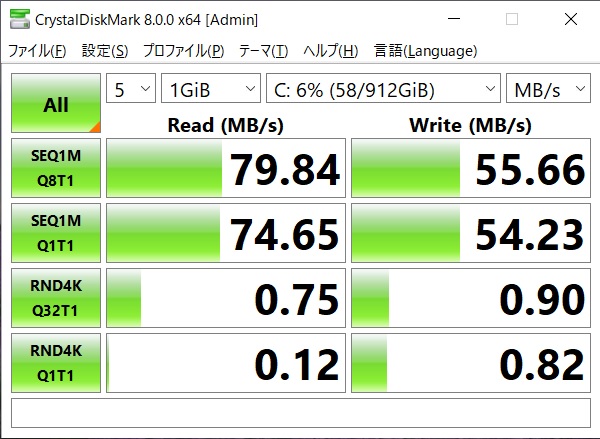
SSD
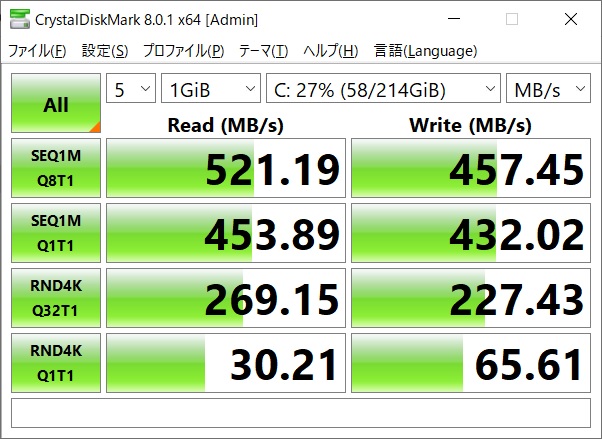
シーケンシャルアクセスの読み込み・書き込み速度が約6倍になっており、ランダムアクセスも大幅に改善されています。
数値でもそうですが実際に操作するとすごく速くなったというのが体感できると思います。
まとめ
Inspiron15 3593の分解は取り外すネジは多いですが、形状も1種類しかなく、それほど難しくはありません。
注意点としてはネジ取り外し後の背面カバーのツメを外す作業です。
必ずヘラのような工具を使って作業を行ってください。
SSDの換装は劇的にパソコンの反応速度が改善されるので2~3年使用していて最近遅くなったなと感じる方は試して見る価値はあると思います。









コメント
コメント一覧 (2件)
はじめまして。
丁度同じ事をしたく大変参考になりました。
パソコン初心者なものでお伺いしたいのですが、hddを取り外し、ssdに変えた後Windowsは再インストールとかしなければいけないのでしょうか?
このまま使えますか?
教えて下さい!
宜しくお願い致します。
しばた様
お問い合わせありがとうございます。
新しくSSDに交換した時は中身が空なので、おっしゃるとおりWindowsをインストールする必要があります。
ただ、一般的にはSSD換装時はソフトを利用して元のHDDのデータをSSDに「クローン」することが多いと思います。
※クローンすることで以前と同じ環境で使用できる
クローンソフトについてはGoogleで検索すると無料、有料のソフトや操作方法も出てきます。
【参考】
https://jp.easeus.com/todo-backup-resource/how-to-change-hdd-to-ssd-2018-new-guide.html